win10 休眠设置 win10如何设置休眠时间
更新时间:2023-09-02 11:02:19作者:yang
win10 休眠设置,在如今快节奏的生活中,休息和放松的重要性不可忽视,而在使用电脑的过程中,我们常常需要让电脑进入休眠状态,以节省能源和延长电脑的使用寿命。而在Windows 10系统中,我们可以通过设置来控制电脑的休眠时间。通过简单的几步操作,我们可以自定义休眠时间,使电脑在一段时间不使用后自动进入休眠状态,为我们提供更多的便利和节省能源的效果。接下来我们将详细介绍如何在Windows 10系统中设置休眠时间,让我们的电脑更智能、更高效地工作。
操作方法:
1.右键开始菜单,选择命令提示符(管理员)
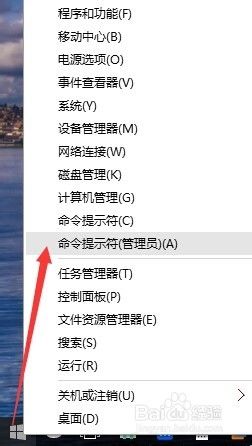
2.输入命令:powercfg /a
查看电脑支持的睡眠模式,是否休眠未打开
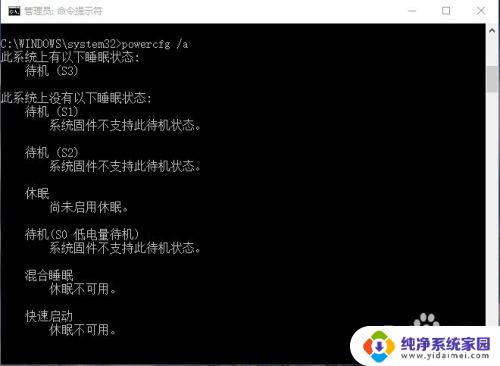
3.如果你显示的和上图一样,则继续输入命令:powercfg -h on
完成后,按↑键,调出刚才执行的 powercfg /a命令,确保已经打开
如本来就是打开的可以直接跳到步骤2
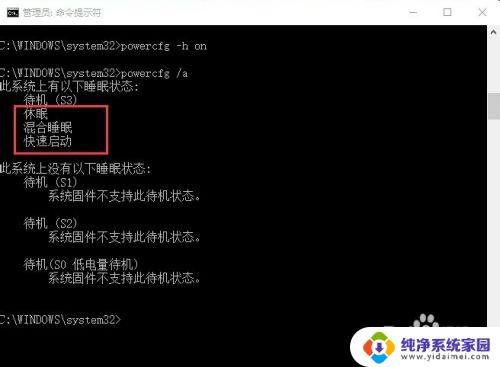
以上就是Win10休眠设置的所有内容,如果您遇到了相同的问题,请参考本文中提到的步骤进行修复,希望这篇文章能对您有所帮助。
win10 休眠设置 win10如何设置休眠时间相关教程
- 怎么设置显示器休眠时间 Win10系统如何设置电脑休眠时间
- windows10设置休眠时间 Win10系统如何设置电脑休眠时间
- 怎么调节电脑屏幕休眠时间 win10系统如何设置电脑休眠时间
- w10系统怎么设置屏幕休眠 win10系统怎样设置电脑的休眠时间
- win10休眠设置 Win10如何设置休眠延时
- windows设置休眠时间 win10系统怎么设置电脑休眠模式
- win10设置了休眠仍不休眠 如何解决Win10设置不休眠后电脑自动休眠的问题
- 如何设置电脑屏幕不休眠 Win10如何设置屏幕常亮不休眠
- win10电脑睡眠设置 win10系统电脑休眠时间设置方法
- win10看视频时电脑总是休眠 win10电脑如何设置屏幕不休眠
- 怎么查询电脑的dns地址 Win10如何查看本机的DNS地址
- 电脑怎么更改文件存储位置 win10默认文件存储位置如何更改
- win10恢复保留个人文件是什么文件 Win10重置此电脑会删除其他盘的数据吗
- win10怎么设置两个用户 Win10 如何添加多个本地账户
- 显示器尺寸在哪里看 win10显示器尺寸查看方法
- 打开卸载的软件 如何打开win10程序和功能窗口